
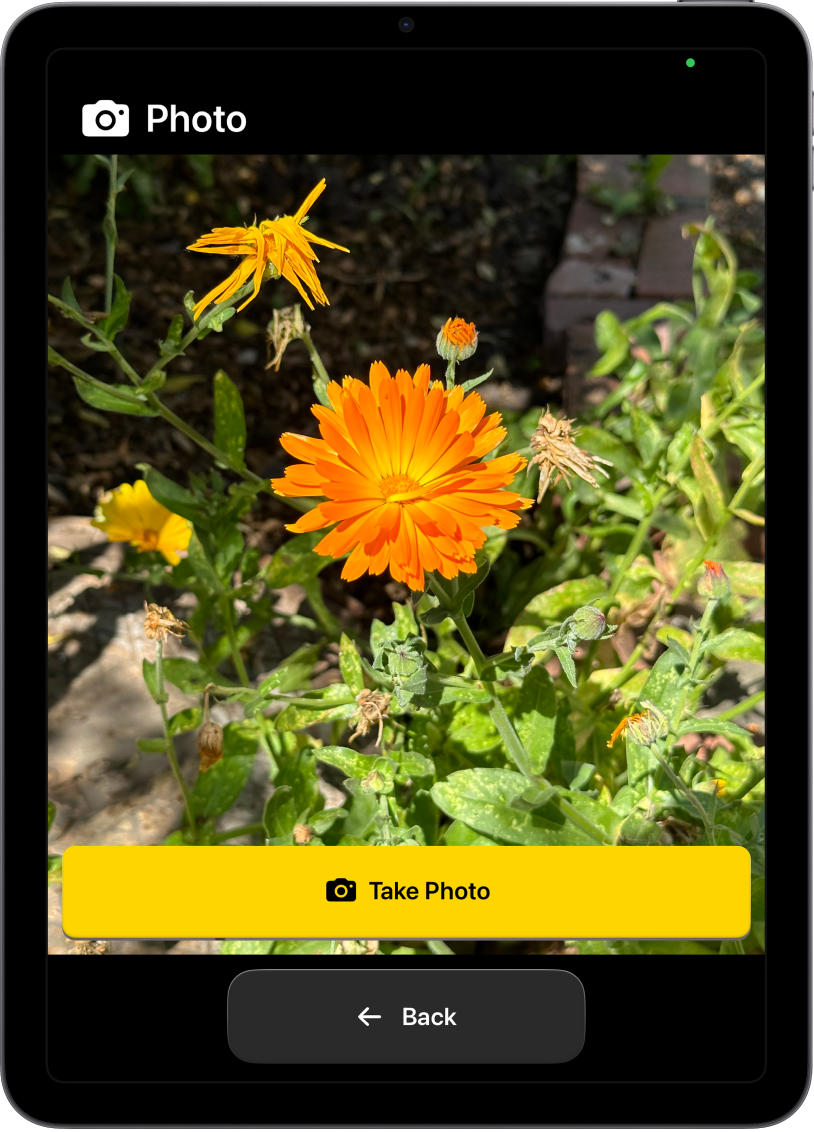
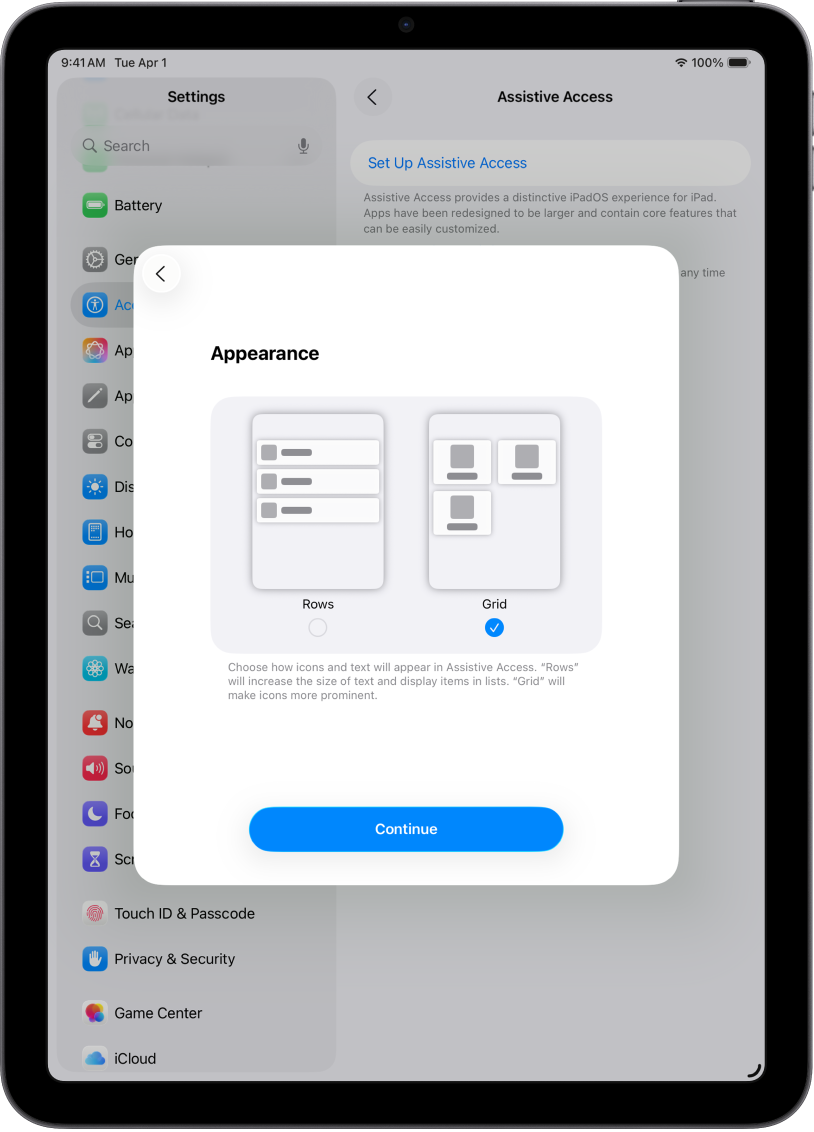
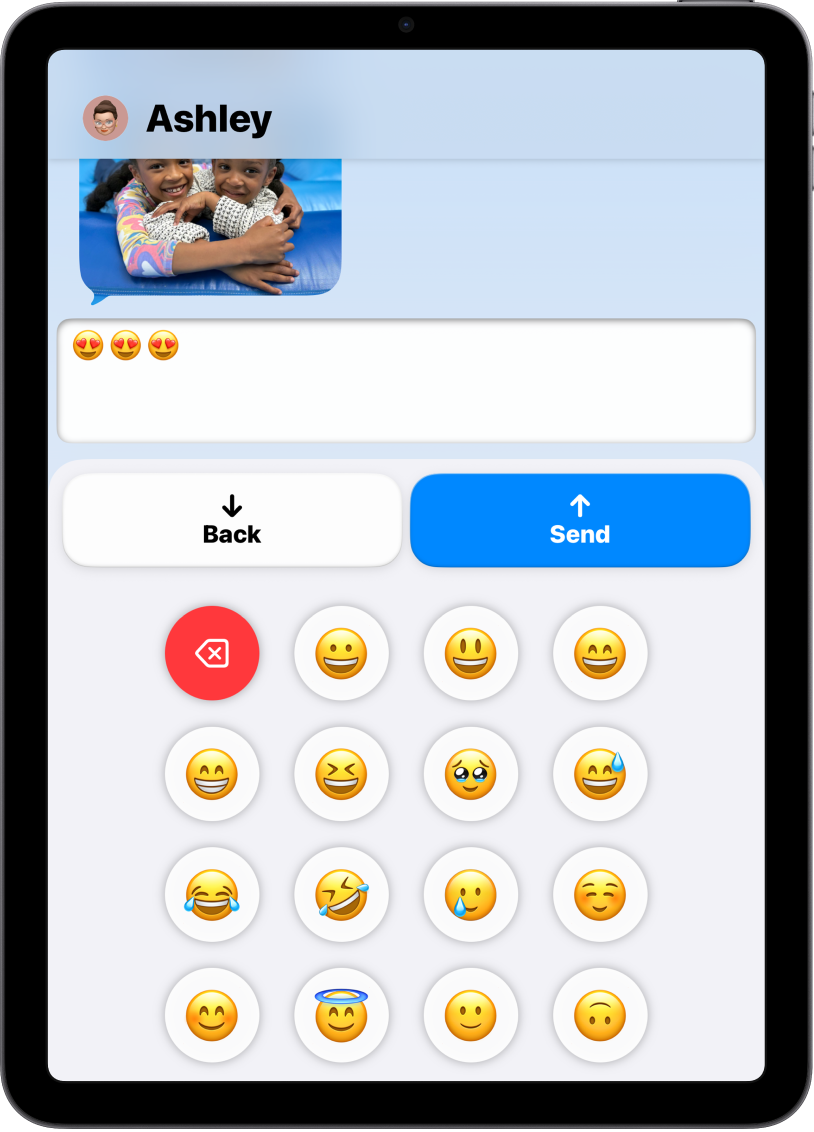
文本的视觉元素替代方式
辅助访问向用户提供了各种方式,以使用视觉元素来替代文本进行 iPad 导览和通信。屏幕上的项目可显示在突出图像和图标的大网格中,信息也可通过纯表情符号键盘发送或以视频自拍形式发送。
若要探索《辅助访问使用手册》,请点按页面顶部的“目录”,或者在搜索栏中输入字词或短语。
有关更多资源,请访问 Apple 辅助功能支持网站。

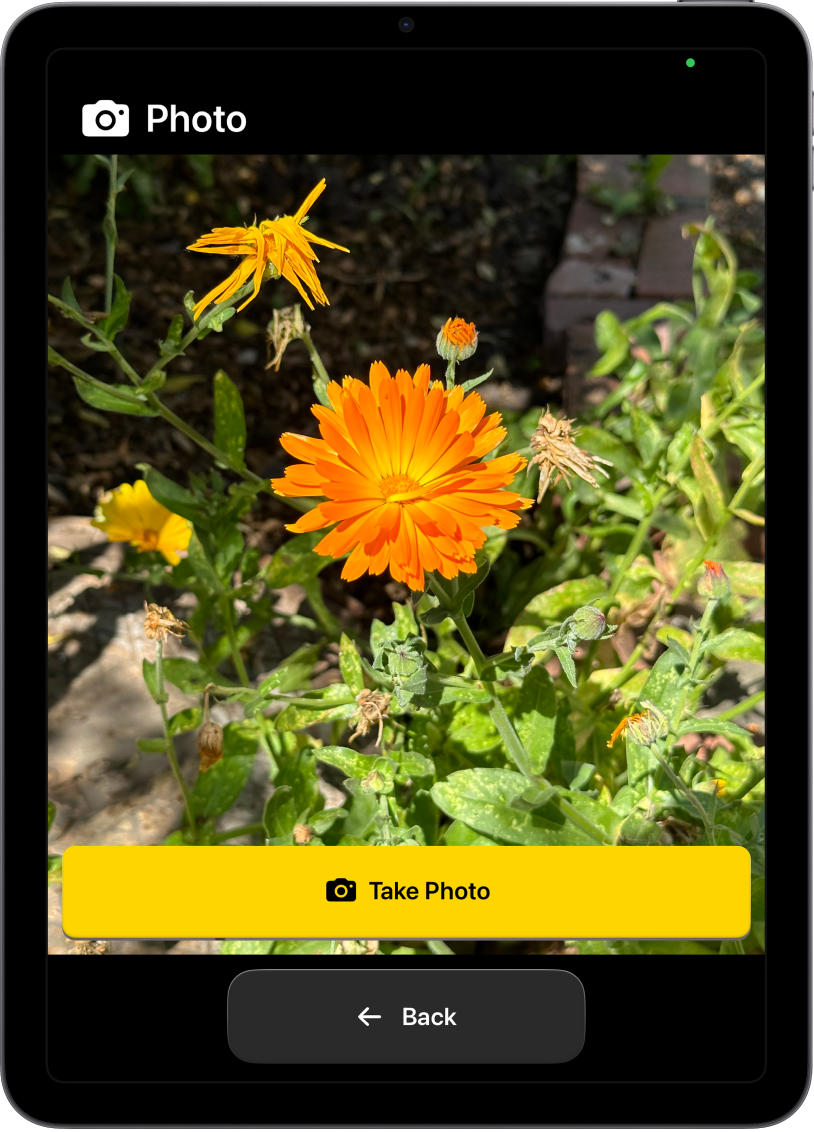
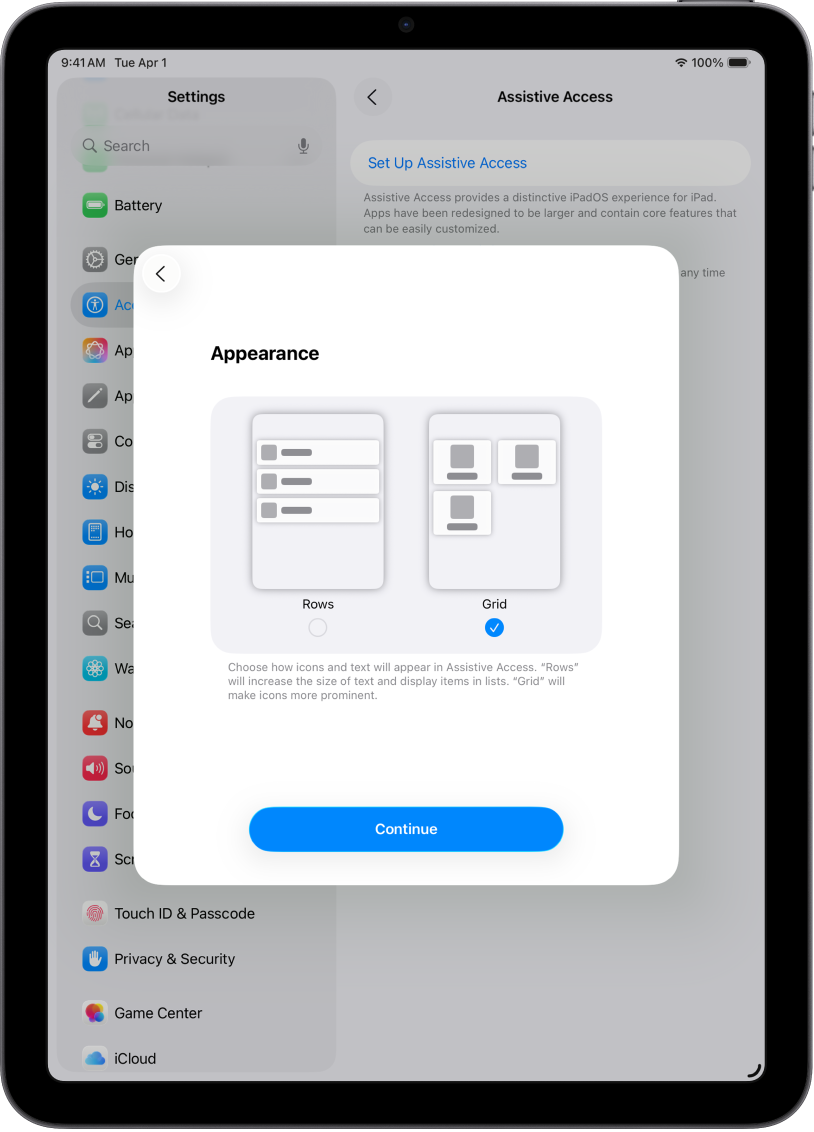
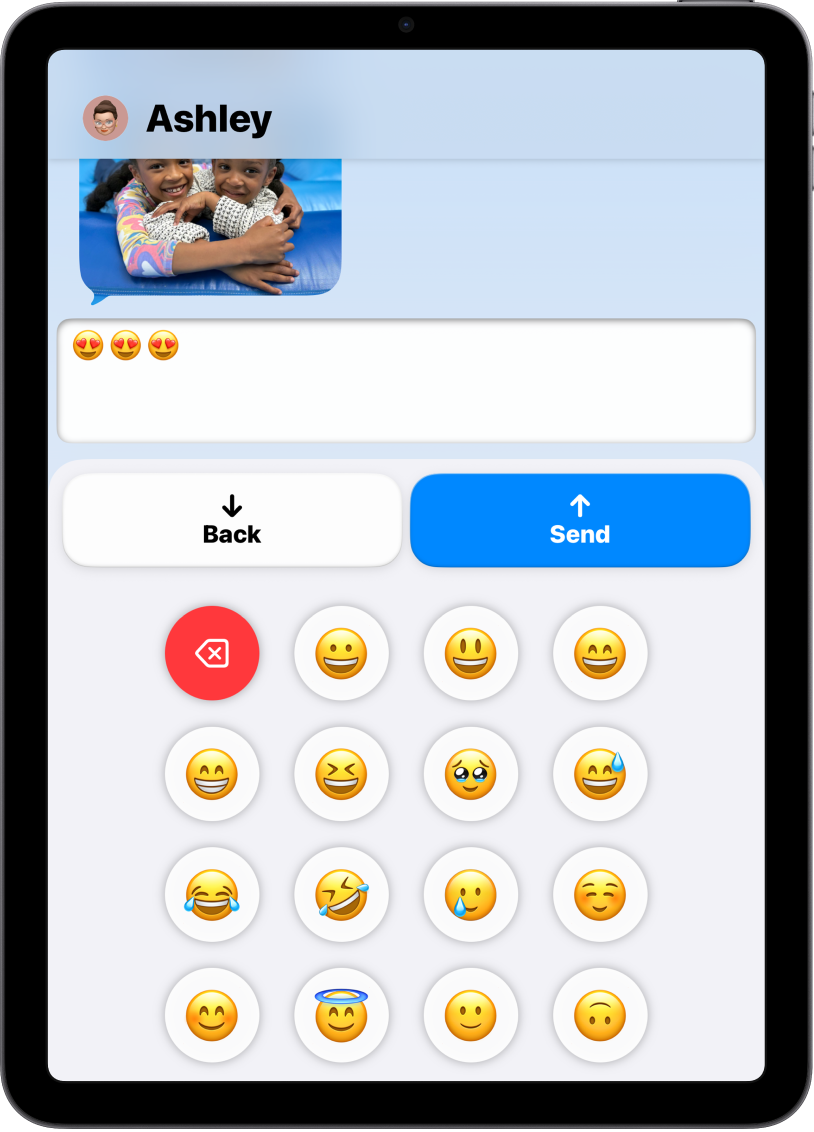
辅助访问向用户提供了各种方式,以使用视觉元素来替代文本进行 iPad 导览和通信。屏幕上的项目可显示在突出图像和图标的大网格中,信息也可通过纯表情符号键盘发送或以视频自拍形式发送。
若要探索《辅助访问使用手册》,请点按页面顶部的“目录”,或者在搜索栏中输入字词或短语。
有关更多资源,请访问 Apple 辅助功能支持网站。